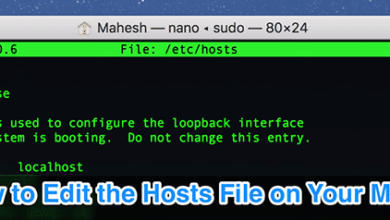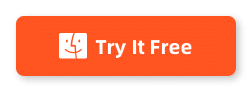Les cartes hors ligne sont une fonctionnalité utile de Google Maps qui vous permet d'accéder à des cartes et des itinéraires même lorsque vous n'avez pas de connexion Internet. Cette fonctionnalité peut être particulièrement utile lorsque vous voyagez dans des zones où la connectivité Internet est faible ou inexistante, ou lorsque vous souhaitez simplement économiser votre utilisation des données. Dans cet article de blog, nous explorerons les étapes à suivre pour télécharger des cartes hors ligne sur Google Maps pour les appareils Android.
Pourquoi vous devez télécharger des cartes hors ligne sur Google Maps Android
Il existe plusieurs raisons pour lesquelles vous souhaiterez peut-être télécharger des cartes hors ligne sur Google Maps pour votre appareil Android. Voici quelques avantages :
- Vous pouvez accéder à des cartes et des itinéraires même lorsque vous n'avez pas de connexion Internet.
- Les cartes hors ligne peuvent vous sauver la vie lorsque vous voyagez dans des endroits éloignés avec une connectivité Internet faible ou inexistante.
- En téléchargeant des cartes hors ligne, vous pouvez économiser sur la consommation de données et éviter de payer des frais supplémentaires.
- Les cartes hors ligne vous permettent de planifier votre itinéraire à l'avance et de le rendre facilement disponible sur votre appareil.
Maintenant que vous comprenez l'importance de télécharger des cartes hors ligne sur Google Maps pour Android, explorons les différentes méthodes pour le faire.
Didacticiel vidéo:
Partie 1. Téléchargement de cartes hors ligne via l'application Google Maps
Pour télécharger des cartes hors ligne sur votre appareil Android à l'aide de l'application Google Maps, procédez comme suit :
1. Ouvrez l'application Google Maps sur votre appareil Android.
2. Assurez-vous que vous êtes connecté à votre compte Google.
3. Recherchez la zone ou l'emplacement pour lequel vous souhaitez télécharger la carte hors ligne.
4. Une fois la zone affichée sur la carte, appuyez sur le nom ou l'adresse du lieu en bas de l'écran.
5. Vous verrez une icône de menu (trois points) dans le coin supérieur droit de l'écran. Appuyez dessus.
6. Dans le menu, sélectionnez « Téléchargez la carte hors ligne.«
7. Vous pouvez ajuster la taille de la carte en zoomant ou dézoomant sur la zone.
8. Appuyez sur « Télécharger » pour lancer le processus de téléchargement.
Avantages:
1. Processus simple et direct pour télécharger des cartes hors ligne.
2. Vous permet de sélectionner des zones spécifiques à télécharger, économisant ainsi de l'espace de stockage sur votre appareil.
3. Vous pouvez télécharger plusieurs cartes hors ligne pour différents emplacements.
Les inconvénients:
1. Les cartes hors ligne téléchargées ont une date d'expiration et doivent être mises à jour périodiquement.
2. Les cartes hors ligne peuvent ne pas inclure d'informations routières en temps réel ou les derniers points d'intérêt.
Partie 2. Téléchargement de cartes hors ligne via des zones de carte personnalisées
Une autre méthode pour télécharger des cartes hors ligne sur Google Maps pour Android consiste à utiliser des zones de carte personnalisées. Voici comment procéder :
1. Ouvrez l'application Google Maps sur votre appareil Android.
2. Assurez-vous que vous êtes connecté à votre compte Google.
3. Recherchez la zone ou l'emplacement pour lequel vous souhaitez télécharger la carte hors ligne.
4. Une fois la zone affichée sur la carte, appuyez longuement sur l'écran pour activer le mode de sélection.
5. Un rectangle apparaîtra à l'écran. Ajustez la taille du rectangle pour couvrir la zone souhaitée.
6. Appuyez sur le « Télécharger » bouton qui apparaît en bas de l'écran.
7. La zone sélectionnée sera téléchargée sous forme de carte hors ligne.
Avantages:
1. Vous permet de télécharger des zones de carte personnalisées, vous donnant ainsi plus de contrôle sur la taille et la couverture de la carte hors ligne.
2. Les cartes hors ligne téléchargées sont accessibles même si vous n'avez pas de connexion Internet.
Les inconvénients:
1. Les zones de carte personnalisée peuvent ne pas inclure de points d'intérêt spécifiques ou d'informations détaillées sur la zone.
2. Les cartes hors ligne peuvent occuper un espace de stockage important sur votre appareil, en particulier pour les zones plus vastes.
Partie 3. Téléchargement de cartes hors ligne via des lieux enregistrés
Si vous avez enregistré des lieux dans votre compte Google Maps, vous pouvez télécharger des cartes hors ligne pour ces lieux. Suivez ces étapes:
1. Ouvrez l'application Google Maps sur votre appareil Android.
2. Assurez-vous que vous êtes connecté à votre compte Google.
3. Appuyez sur l'icône de menu (trois lignes horizontales) dans le coin supérieur gauche de l'écran.
4. Dans le menu, sélectionnez « Enregistré.«
5. Appuyez sur l'emplacement pour lequel vous souhaitez télécharger une carte hors ligne.
6. Vous verrez une icône de menu (trois points) dans le coin supérieur droit de l'écran. Appuyez dessus.
7. Dans le menu, sélectionnez « Téléchargez la carte hors ligne.«
Avantages:
1. Vous permet de télécharger des cartes hors ligne pour vos lieux enregistrés, ce qui facilite l'accès aux cartes et aux directions des emplacements fréquemment visités.
2. Les cartes hors ligne téléchargées sont associées à vos lieux enregistrés, ce qui facilite leur recherche ultérieure.
Les inconvénients:
1. Vous pouvez uniquement télécharger des cartes hors ligne pour les emplacements que vous avez enregistrés dans votre compte Google Maps.
2. Les cartes hors ligne des lieux enregistrés peuvent ne pas inclure d'informations routières en temps réel ou les derniers points d'intérêt.
Partie 4. Téléchargement de cartes hors ligne via Google Maps Go
Google Maps Go est une version allégée de l'application Google Maps conçue pour les appareils Android d'entrée de gamme. Si Google Maps Go est installé sur votre appareil Android, vous pouvez télécharger des cartes hors ligne en procédant comme suit :
1. Ouvrez l'application Google Maps Go sur votre appareil Android.
2. Recherchez la zone ou l'emplacement pour lequel vous souhaitez télécharger la carte hors ligne.
3. Une fois la zone affichée sur la carte, appuyez sur le nom ou l'adresse du lieu en bas de l'écran.
4. Parmi les options qui apparaissent, sélectionnez « Zone de téléchargement de la carte.«
5. La zone sélectionnée sera téléchargée sous forme de carte hors ligne.
Avantages:
1. Google Maps Go est conçu pour les appareils Android d'entrée de gamme avec un espace de stockage et une puissance de traitement limités.
2. Les cartes hors ligne téléchargées via Google Maps Go sont accessibles sans connexion Internet.
Les inconvénients:
1. Google Maps Go peut ne pas disposer de toutes les caractéristiques et fonctionnalités de l'application Google Maps complète.
2. Les cartes hors ligne téléchargées via Google Maps Go peuvent avoir des fonctionnalités limitées par rapport aux cartes hors ligne téléchargées via l'application complète.
Que faire si vous ne parvenez pas à télécharger des cartes hors ligne sur Google Maps Android
Si vous ne parvenez pas à télécharger des cartes hors ligne sur Google Maps pour votre appareil Android, voici trois solutions alternatives à considérer :
1. Utilisez une application de cartes hors ligne tierce : Il existe plusieurs applications de cartes hors ligne disponibles sur le Google Play Store qui vous permettent de télécharger des cartes pour une utilisation hors ligne. Ces applications offrent souvent des fonctionnalités supplémentaires adaptées à la navigation hors ligne.
2. Préchargez des cartes via Wi-Fi : Si vous savez que vous voyagerez dans une zone où la connectivité Internet est faible ou inexistante, envisagez de télécharger les cartes requises via Wi-Fi avant votre voyage. De cette façon, vous pouvez disposer des cartes nécessaires à portée de main sur votre appareil.
3. Imprimez des cartes physiques : Dans les situations où les cartes numériques ne sont pas une option, envisagez d'imprimer des cartes physiques des zones que vous visiterez. Les cartes physiques peuvent être fiables et fournir une référence visuelle même sans connexion Internet.
Conseils bonus
Voici trois conseils bonus pour améliorer votre expérience de cartes hors ligne sur Google Maps pour Android :
1. Mettez régulièrement à jour vos cartes hors ligne : les cartes hors ligne ont une date d'expiration et doivent être mises à jour pour garantir que vous disposez des dernières informations et données de navigation. Prenez l'habitude de mettre régulièrement à jour vos cartes hors ligne pour éviter tout désagrément lors de vos déplacements.
2. Économisez la durée de vie de la batterie : lorsque vous utilisez des cartes hors ligne sur votre appareil Android, pensez à activer les modes d'économie de batterie et à désactiver les fonctionnalités inutiles telles que le GPS et le Bluetooth. Cela peut contribuer à prolonger la durée de vie de la batterie de votre appareil et garantir que vous pouvez compter sur les cartes hors ligne pendant une période prolongée.
3. Téléchargez des modules linguistiques supplémentaires : si vous voyagez dans un pays étranger et que vous n'avez peut-être pas accès à Internet, envisagez de télécharger des modules linguistiques supplémentaires pour Google Maps. Cela vous permettra de visualiser les cartes hors ligne dans différentes langues, facilitant ainsi la navigation et la communication.
L'essentiel
Le téléchargement de cartes hors ligne sur Google Maps pour Android peut changer la donne lorsqu'il s'agit de naviguer dans des territoires inconnus sans dépendre d'une connexion Internet. Que vous voyagiez dans des endroits éloignés ou que vous essayiez d'économiser vos données, disposer de cartes hors ligne facilement disponibles peut vous apporter une tranquillité d'esprit et vous assurer d'atteindre facilement votre destination. Suivez les méthodes décrites dans cet article de blog et explorez des solutions alternatives si vous rencontrez des difficultés lors du téléchargement de cartes hors ligne sur Google Maps pour Android.
5 FAQ sur le téléchargement de cartes hors ligne sur Google Maps Android
Q1 : Pourquoi les cartes hors ligne ont-elles une date d'expiration ?
R : Les cartes hors ligne ont une date d'expiration pour garantir qu'elles sont à jour avec les dernières informations, notamment les changements de route, les points d'intérêt et les données de navigation. La mise à jour régulière des cartes hors ligne garantit une navigation précise et fiable.
Q2 : Puis-je naviguer en utilisant des instructions détaillées avec des cartes hors ligne ?
R : Oui, vous pouvez naviguer à l'aide d'itinéraires détaillés avec des cartes hors ligne sur Google Maps pour Android. Cependant, gardez à l'esprit que les informations routières en temps réel et les suggestions d'itinéraires alternatifs peuvent ne pas être disponibles hors ligne.
Q3 : Puis-je télécharger des cartes hors ligne pour un pays entier ?
R : Bien qu'il soit possible de télécharger des cartes hors ligne pour de vastes zones, comme un pays entier, cela peut nécessiter une quantité importante d'espace de stockage sur votre appareil. Pensez à télécharger des régions spécifiques ou des zones de carte personnalisées pour gérer efficacement les besoins de stockage.
Q4 : Puis-je utiliser des cartes hors ligne avec les itinéraires des transports en commun ?
R : Oui, vous pouvez utiliser des cartes hors ligne en conjonction avec les itinéraires des transports en commun. Google Maps vous permet de télécharger des cartes hors ligne pour les zones dotées de services de transports publics, vous permettant ainsi d'accéder à des itinéraires hors ligne.
Q5 : Puis-je supprimer les cartes hors ligne téléchargées ?
R : Oui, vous pouvez supprimer les cartes hors ligne téléchargées à tout moment pour libérer de l'espace de stockage sur votre appareil Android. Accédez simplement au menu des paramètres de l'application Google Maps et sélectionnez la section Cartes hors ligne pour gérer et supprimer les cartes téléchargées.